
Se siete amministratori di un computer a cui vi accedono numerosi account, probabilmente volete mantenere una certa sicurezza del sistema stesso, obbligando gli utenti a cambiare la password ogni determinato periodo di tempo. Per far questo esistono due differenti metodi in relazione alla versione di Windows 7 utilizzata, il primo caso riguarda le release Professional e Ultimate (in cui sono presenti i criteri di sicurezza locali); il secondo metodo, invece, è possibile applicarlo indipendentemente dalla versione in possesso. Vediamo come fare!
Cambiare il tempo di validità in Windows 7 Professional & Ultimate
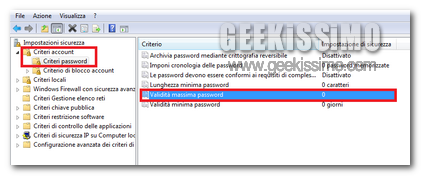
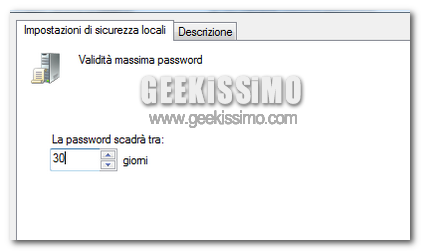
Cambiare il tempo di validità in tutte le versioni di Windows 7

net accounts /maxpwage:[giorni]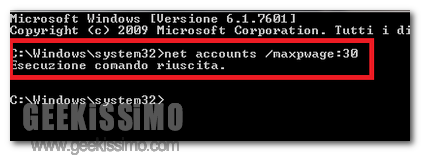
net accounts /maxpwage:unlimited
Al termine delle modifiche, verificate la buona riuscita dell’operazione avviando nuovamente il comando net accounts; se tutto è stato eseguito correttamente, alla voce Durata massima della password troverete quanto avete impostato.
Naturalmente il prompt dei comandi, come si può vedere dagli screenshot, restituisce sempre un messaggio di buona riuscita del comando. E’ importante che abbiate avviato il prompt come amministratori di sistema, altrimenti ad ogni tentativo di inserimento dell’istruzione vi verrà restituito l’errore 5.







Che tema è quella logon ? mi potete dare il link? lo so che è Gaia 10 ma non lo trovo su internet